AVI est un format vidéo hautement compressé qui est soutenu par de nombreux lecteurs des médias. Mais pas tous les lecteurs peuvent lire des fichiers AVI. Certains appareils ne prennent pas en charge la lecture des fichiers AVI, comme iPhone, iPad, iPod, PSP et de nombreux appareils Android. Il est plus gênant pour les utilisateurs de Mac, parce que Mac ne prend pas en charge la lecture des fichiers AVI non plus.
Pour vous assurer que vous pouvez lire des fichiers AVI sur ces appareils et sur Mac, la première chose que vous devez faire est de convertir AVI en MP4, parce que MP4 est le format vidéo le plus populaire et largement soutenu, qui est pris en charge par tous les lecteurs.

Partie 1. Convertir AVI en MP4 avec le convertisseur MP4 professionnel
Pour transformer AVI en MP4, vous avez besoin d'un convertisseur stable et sans perte. Aiseesoft Convertisseur Vidéo Ultime est le meilleur convertisseur AVI en MP4. Il a des versions Windows et Mac qui vous permettent de convertir tous les formats vidéo en MP4 sur votre PC ou Mac avec facilité. Les instructions sont les suivantes:
Aiseesoft Convertisseur Vidéo Ultime
- Convertir un fichier AVI en MP4 et d'autres formats vidéo et audio populaires sur PC et Mac, comme MOV, MKV, FLV, VOB, MP3, OGG, FLAC, etc.
- Convertir en formats audio et vidéo compatibles avec vos appareils tels qu'iPhone, iPad, iPod, Samsung Galaxy S9, Samsung Galaxy Note, HTC, PSP, Sony Xperia, Xbox, etc.
- Compresser une vidéo de haute qualité.
- Fournir un éditeur vidéo intégré pour vous aider à éditer des fichiers vidéo comme le découpage, la fusion, le recadrage, la rotation, le retournement, etc. avant de convertir au format AVI.
- Créer des GIF personnalisés de haute qualité à partir de clips vidéo ou images.
Vous pouvez télécharger le convertisseur AVI en MP4 en cliquant sur le bouton de téléchargement ci-dessus. Veuillez choisir la bonne version (Windows ou Mac) en fonction de votre système d'exploitation d'ordinateur. Les étapes suivantes vont vous montrer comment convertir un fichier AVI en MP4.
Étape 1 Charger des fichiers AVI
Après avoir installé ce convertisseur AVI en MP4. Démarrez-le. Cliquez sur Ajouter Fichier(s) et chargez les fichiers AVI que vous voulez convertir.
Si toutes les vidéos que vous voulez convertir sont dans un même dossier, vous pouvez ajouter tout le dossier en cliquant sur l'icône de triangle à côté d'Ajouter Fichier(s), puis cliquez sur Ajouter Dossier.
 Charger des fichiers AVI
Charger des fichiers AVI
Étape 2 Éditer la vidéo
Pour obtenir la vidéo personnalisée avant la conversion, vous pouvez cliquer sur "Éditer" pour en faire plus.
Ici, vous pouvez faire pivoter la vidéo, ajouter un filigrane, recadrer la taille de la zone vidéo, découper et fusionner la vidéo et définir l'effet vidéo.
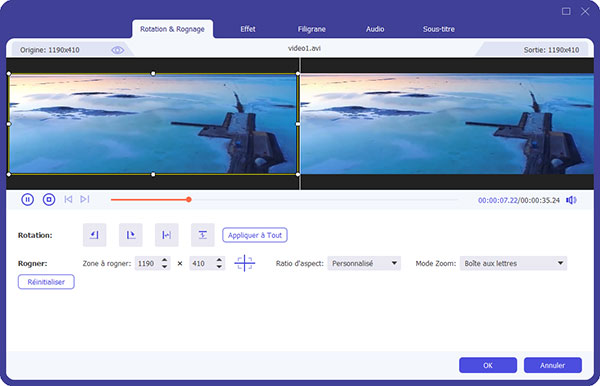 Éditer la vidéo
Éditer la vidéo
Étape 3 Définir le format de sortie - MP4
Cliquez sur le bouton déroulant à droite du profil, saisissez MP4 dans la boîte de recherche rapide, tous les formats MP4 seront rapidement filtrés.
Vous pouvez rapidement trouver le format qui vous satisfait mieux. Ou déplacez votre souris vers l'onglet Vidéo et trouver le format MP4.
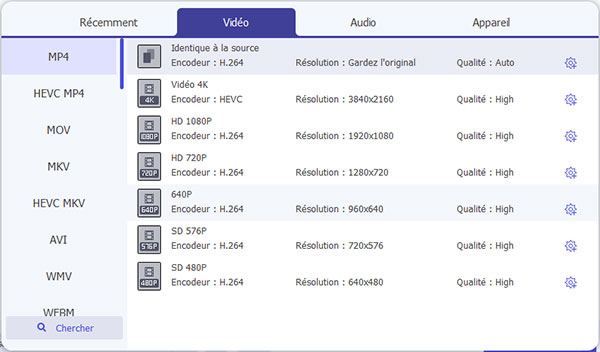 Définir le format de sortie
Définir le format de sortie
Étape 4 Démarrer la conversion AVI en MP4
Définissez le dossier de sortie par cliquer sur l'icône de triangle dans la case Enregistrer, enfin cliquez sur le bouton Convertir Tout. Quelques minutes après, la conversion AVI en MP4 sera complétée avec une excellente qualité vidéo.
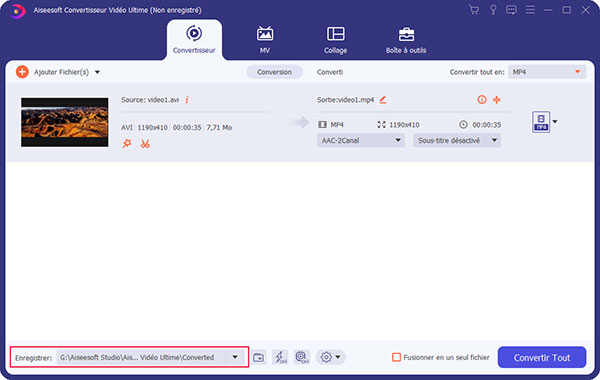 Démarrer la conversion AVI en MP4
Démarrer la conversion AVI en MP4
AstuceLorsque vous utilisez ce convertisseur MP4, vous devriez noter 3 conseils ci-dessous:
1. Ce Convertisseur AVI vers MP4 fournit de divers profils vidéo MP4 et ces formats sont classés par appareil, ce qui vous permettent d'utiliser facilement. Par ailleurs, ce puissant convertisseur offre de nombreuses options avancées par exemple la fréquence d'image, le taux d'échantillonnage sont aussi ajustables.
2. Vous pouvez fusionner plusieurs fichiers vidéo en un seul et obtenir l'instantané facilement.
Partie 2. Convertir la vidéo AVI en MP4 avec le convetisseur vidéo MP4 Gratuit
Outre la manière ci-dessus, vous pouvez également convertir AVI en MP4 gratuitement avec Aiseesoft Convertisseur Vidéo Gratuit. Maintenant nous verrons les procédures spécifiques:
Aiseesoft Convertisseur Vidéo Gratuit
- Convertir la vidéo AVi en MP4 facilement.
- Convertir 300+ formats vidéo ou audio gratuitement, y compris MP4, MOV, FLV, AVI, WMV, MP3, OGG, M4R, M4A, etc.
- Convertir vidéo ou audio pour la rendre compatible avec plus d'appareils et de lecteurs.
- Supporter l'ordinateur Windows 10/8/7 et macOS.
Étape 1 Ajouter la vidéo AVI
Après avoir téléchargé le convertisseur gratuit, vous pouvez l'installer et l'exécuter sur votre ordinateur. Ensuite, vous pouvez cliquer sur Ajouter Fichier(s) pour importer le fichier AVI sur le programme.
 Ajouter la vidéo AVI
Ajouter la vidéo AVI
Étape 2 Sélectionner le format de sortie
Dans cette étape, vous pouvez cliquer sur le bouton déroulant de Format de sortie pour choisir le format vidéo cible. Ici, vous pouvez simplement choisir MP4. Ensuite, vous pouvez cliquer sur Convertir pour faire la conversion de la vidéo en un clic.
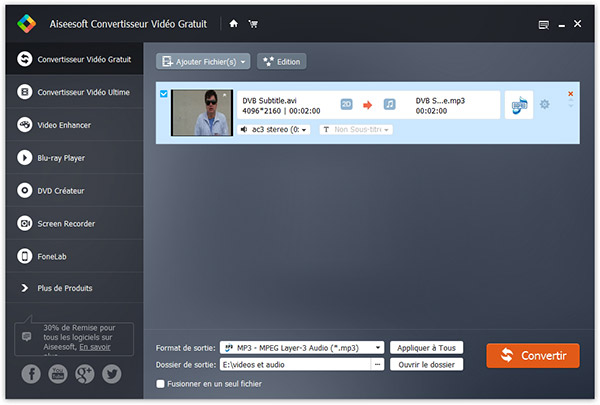 Sélectionner le format de sortie
Sélectionner le format de sortie
Partie 3. Convertir AVI en MP4 en ligne gratuitement
Bien sûr, vous pouvez également choisir de convertir la vidéo AVI en MP4 en ligne, par exemple: Online MP4 Converter. Mais, cet outil n'est pas parfaite. En utilisant cet outil, vous devez prendre en compte les problèmes de confidentialité, car vous devez indiquer votre adresse e-mail pour recevoir la vidéo MP4 convertie.
Donc, nous vous recommandons Aiseesoft Convertisseur Vidéo Gratuit. Avec ce convertisseur en ligne gratuit, la vidéo convertie sera enregistrée automatiquement sur votre ordinateur, vous n'avez pas besoin d'entrer une adresse e-mail.
Étape 1 Allez dans le site officiel d'Aiseesoft Convertisseur Vidéo Gratuit.
Étape 2 Téléchargez et installez le déclencheur d'Aiseesoft par cliquer sur Ajouter Fichier(s) à Convertir.
Étape 3 Puis lancez ce déclencheur, et cliquez sur Ajouter un fichier pour importer une vidéo AVI depuis votre ordinateur.
Étape 4 Sélectionnez MP4 comme format de sortie en bas, puis, cliquez sur le bouton Convertir pour commencer à convertir AVI en MP4.
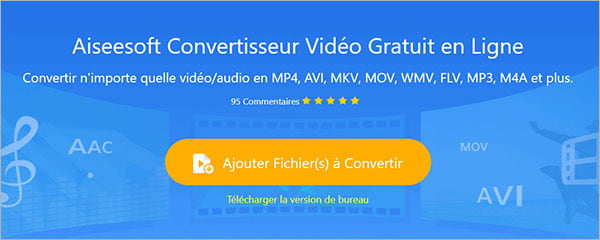 Aiseesoft Convertisseur Vidéo Gratuit
Aiseesoft Convertisseur Vidéo Gratuit
Conclusion
Voilà le tutoriel de convertir AVI en MP4. Nous espérons que les moyens ci-dessus peuvent vous aider à convertir AVI en MP4. Si vous préférez, Aiseesoft Convertisseur Vidéo Ultime peut vous aider aussi à convertir AVI en MOV, AVI en MP3 et AVI en WMV.
Que pensez-vous de cet article ?
Note : 4,6 / 5 (basé sur 77 votes)
 Rejoignez la discussion et partagez votre voix ici
Rejoignez la discussion et partagez votre voix ici





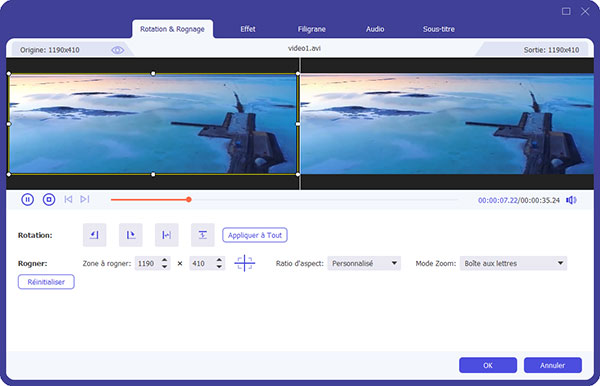
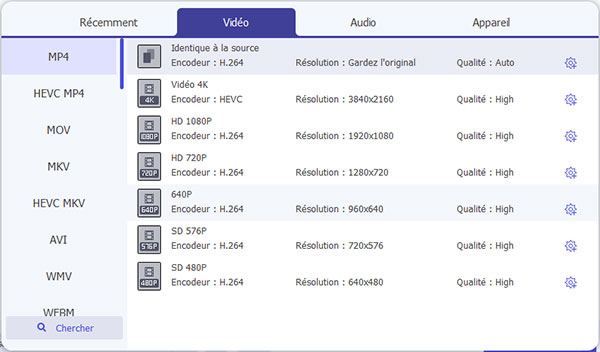
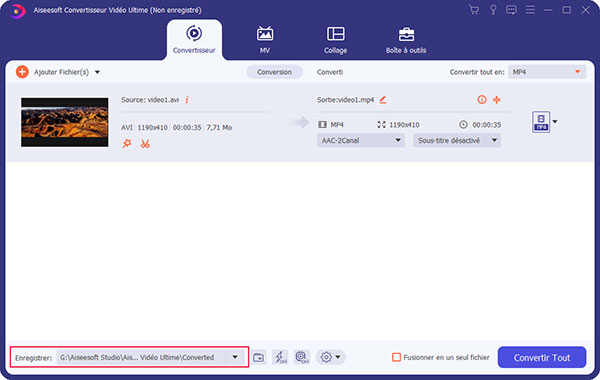

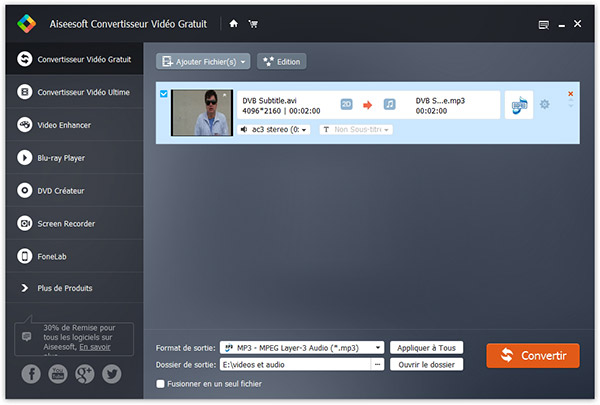
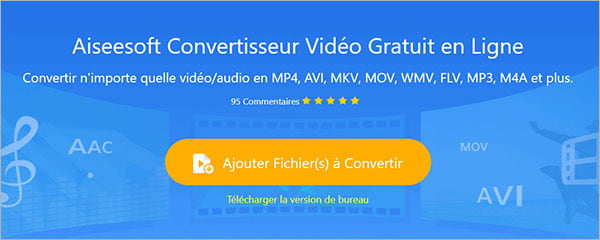
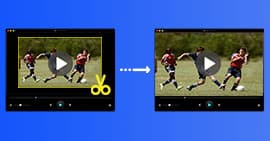 Rogner une vidéo MP4
Rogner une vidéo MP4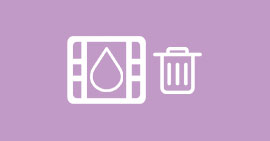 Supprimer le filigrane d'une vidéo
Supprimer le filigrane d'une vidéo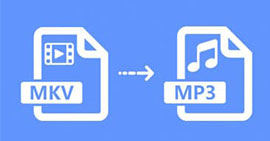 Convertir MKV en MP3
Convertir MKV en MP3
